win11关机后外设还亮怎么办 win11关机后外设还亮设置方法
来源:xitongzhushou.com
时间:2024-12-06 12:21:04 149浏览 收藏
IT行业相对于一般传统行业,发展更新速度更快,一旦停止了学习,很快就会被行业所淘汰。所以我们需要踏踏实实的不断学习,精进自己的技术,尤其是初学者。今天golang学习网给大家整理了《win11关机后外设还亮怎么办 win11关机后外设还亮设置方法》,聊聊,我们一起来看看吧!
大家好啊,有时候我们用win11系统的时候会发现关机了但是外设还亮着,这到底是咋回事呢?其实很简单,只需要在系统下的电源那里找到屏幕和睡眠下面的从不设置一下就好了。下面是详细的步骤哦!
win11关机后外设还亮设置方法
解决方法一:
1、打开win11的“设置”,点击“系统”。
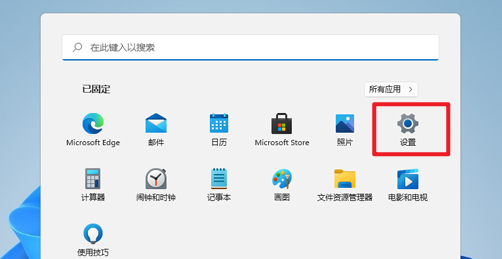
2、选择“电源”。
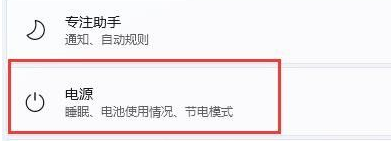
3、找到并点击“屏幕和睡眠”。
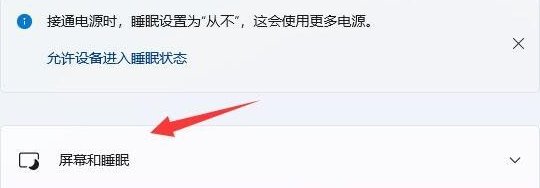
4、设置为“从不”即可。
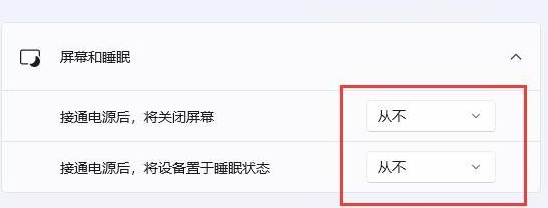
解决方法二:
1、重启电脑,在品牌logo跳出时按下“DEL”进入bios设置。
PS:不同电脑进入bios的按键可能不一样,注意看开机页面的提示,或者自行查询。
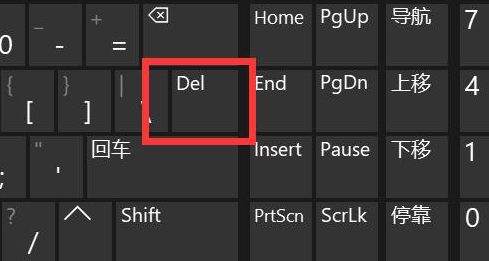
2、将语言改到中文,以便后续操作。

3、进入“高级”设置,打开“高级电源管理”
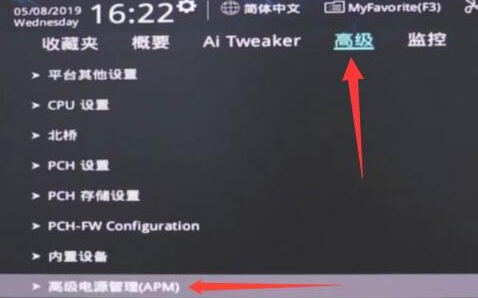
4、找到“ERP支持”
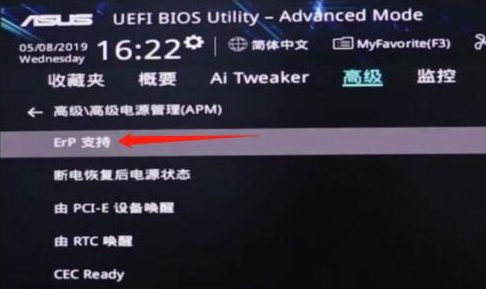
5、把它改为“开启(S4+S5)”
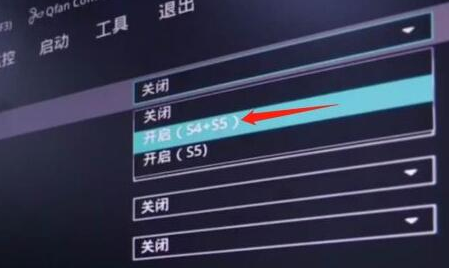
6、最后按下键盘“F10”保存即可。
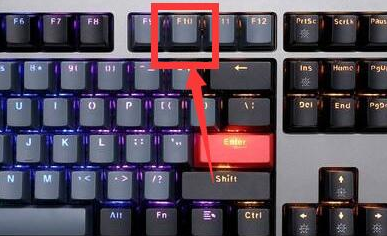
今天关于《win11关机后外设还亮怎么办 win11关机后外设还亮设置方法》的内容就介绍到这里了,是不是学起来一目了然!想要了解更多关于的内容请关注golang学习网公众号!
声明:本文转载于:xitongzhushou.com 如有侵犯,请联系study_golang@163.com删除
相关阅读
更多>
-
501 收藏
-
501 收藏
-
501 收藏
-
501 收藏
-
501 收藏
最新阅读
更多>
-
414 收藏
-
219 收藏
-
111 收藏
-
130 收藏
-
491 收藏
-
320 收藏
-
403 收藏
-
461 收藏
-
265 收藏
-
210 收藏
-
182 收藏
-
465 收藏
课程推荐
更多>
-

- 前端进阶之JavaScript设计模式
- 设计模式是开发人员在软件开发过程中面临一般问题时的解决方案,代表了最佳的实践。本课程的主打内容包括JS常见设计模式以及具体应用场景,打造一站式知识长龙服务,适合有JS基础的同学学习。
- 立即学习 543次学习
-

- GO语言核心编程课程
- 本课程采用真实案例,全面具体可落地,从理论到实践,一步一步将GO核心编程技术、编程思想、底层实现融会贯通,使学习者贴近时代脉搏,做IT互联网时代的弄潮儿。
- 立即学习 516次学习
-

- 简单聊聊mysql8与网络通信
- 如有问题加微信:Le-studyg;在课程中,我们将首先介绍MySQL8的新特性,包括性能优化、安全增强、新数据类型等,帮助学生快速熟悉MySQL8的最新功能。接着,我们将深入解析MySQL的网络通信机制,包括协议、连接管理、数据传输等,让
- 立即学习 500次学习
-

- JavaScript正则表达式基础与实战
- 在任何一门编程语言中,正则表达式,都是一项重要的知识,它提供了高效的字符串匹配与捕获机制,可以极大的简化程序设计。
- 立即学习 487次学习
-

- 从零制作响应式网站—Grid布局
- 本系列教程将展示从零制作一个假想的网络科技公司官网,分为导航,轮播,关于我们,成功案例,服务流程,团队介绍,数据部分,公司动态,底部信息等内容区块。网站整体采用CSSGrid布局,支持响应式,有流畅过渡和展现动画。
- 立即学习 485次学习
